シリーズ: キャンペーン管理のグローバル設定を構成する
連絡先リスト列の構成
Campaign Management統合のグローバル設定には、[連絡先リストの列]セクションがあります。 このセクションでは、SalesforceのキャンペーンメンバーレコードのフィールドをGenesys Cloudの連絡先リストの列と関連付けます。
の連絡先リストの列セクションは、キャンペーンの連絡先リストに追加できるすべての連絡先リスト列のグローバル リポジトリです。キャンペーン設定を作成するときに、ここにリストされているすべての列を使用するか、サブセットのみを使用するかキャンペーン設定を構成できます。
- Salesforceのセットアップホームページで、アプリランチャーアイコン。
- 検索するキャンペーン管理[アプリとアイテムを検索] ボックスでアプリを開きます。
- ナビゲーションメニューで、グローバルキャンペーン設定。
- 下 連絡先リストの列クリック 追加する。
- キャンペーンメンバー項目を選択します。 統合により、このフィールドがGenesys Cloudの連絡先リストの列として追加されます。
デフォルト フィールドまたはカスタム フィールドを選択できます。カスタムフィールドは任意のデータ型にすることができますが、テキストデータ型を使用する場合は、長さ512 文字以下にします。
- クリック セットアップ。
- 検索する フィールド。
- 下オブジェクトとフィールド、移動オブジェクト マネージャー>キャンペーン メンバー > フィールドと関係。
- 新規をクリックします。
- 新しいカスタムフィールドの適切なデータ型を選択し、クリックします。次。
- カスタムフィールドの名前を入力します。フィールドラベルそしてcなめる次。 注記:テキストデータ型を使用する場合は、長さ512 文字以下にします。
- 異なるユーザープロファイルでは、必要に応じてカスタムフィールドのフィールドレベルのセキュリティを変更し、次。
- 保存するをクリックします。
このカスタム項目は、[キャンペーンメンバー項目]メニューから利用できるようになりました。
- さらに列を追加し、必要に応じてフィールドを選択してください。 メモ: 同じキャンペーンメンバーフィールドを複数回選択することはできません。
- 必要に応じてフィールドを削除または変更します。
- 保存するをクリックします。
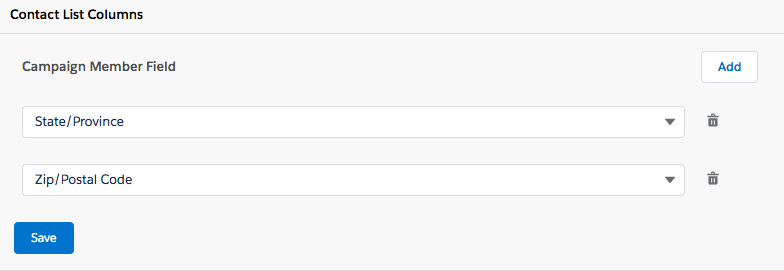
Campaign Management統合のグローバル設定には、[連絡先リストの列]セクションがあります。 このセクションでは、SalesforceのキャンペーンメンバーレコードのフィールドをGenesys Cloudの連絡先リストの列と関連付けます。
の連絡先リストの列セクションは、キャンペーンの連絡先リストに追加できるすべての連絡先リスト列のグローバル リポジトリです。キャンペーン設定を作成するときに、ここにリストされているすべての列を使用するか、サブセットのみを使用するかキャンペーン設定を構成できます。
- 下 連絡先リストの列クリック 追加する。
- キャンペーンメンバー項目を選択します。 統合により、このフィールドがGenesys Cloudの連絡先リストの列として追加されます。
デフォルト フィールドまたはカスタム フィールドを選択できます。カスタムフィールドは任意のデータ型にすることができますが、テキストデータ型を使用する場合は、長さ512 文字以下にします。
- クリック セットアップ。
- 検索する フィールド。
- 下オブジェクトとフィールド、移動オブジェクト マネージャー>キャンペーン メンバー > フィールドと関係。
- 新規をクリックします。
- 新しいカスタムフィールドの適切なデータ型を選択し、クリックします。次。
- カスタムフィールドの名前を入力します。フィールドラベルそしてcなめる次。 注記:テキストデータ型を使用する場合は、長さ512 文字以下にします。
- 異なるユーザープロファイルでは、必要に応じてカスタムフィールドのフィールドレベルのセキュリティを変更し、次。
- 保存するをクリックします。
このカスタム項目は、[キャンペーンメンバー項目]メニューから利用できるようになりました。
- さらに列を追加し、必要に応じてフィールドを選択してください。 メモ: 同じキャンペーンメンバーフィールドを複数回選択することはできません。
- 必要に応じてフィールドを削除または変更します。
- 保存するをクリックします。
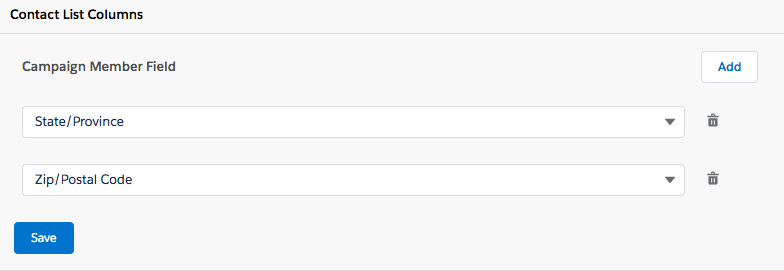
詳細については、 Salesforce向けGenesys Cloudのキャンペーン管理について。

